Gmail es uno de los servicio de correo electrónico basado en Web más utilizados en todo el mundo en parte gracias a que es gratuito. De manera gratuita los usuarios de Gmail disponen de una capacidad de almacenamiento de hasta 15GB (Entre los servicios Google Drive, Gmail y Fotos de Google+). No obstante si lo deseas puedes contratar planes de almacenamiento superiores de 100 GB por 1,99 dólares al mes y de 1 TB por 9,99 dólares al mes.
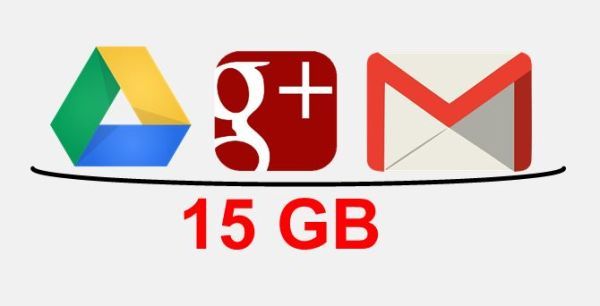
La cantidad de 15 GB de la versión gratuita, debe ser más que suficiente para cualquier usuario medio, no obstante si sueles usar mucho este servicio y sobre todo lo utilizas para enviar y recibir mensajes de gran tamaño o incluso como almacenamiento, puede que en un momento determinado se te quede pequeño. Es por eso que se hace imprescindible un buen mantenimiento de tu cuenta de Gmail para poder liberar espacio. Estas son nuestras propuestas para liberar espacio en nuestra cuenta de Gmail:
Eliminar archivos
El cuadro de búsqueda de Gmail permite al usuario la realización de búsquedas de tipos específicos de archivos. Por ejemplo puedes probar realizar la búsqueda de: filename:mp3 esto te permitirá realizar la busque de archivos MP3 entre los correos electrónicos recibidos y enviados. Puedes repetir esta búsqueda con diferentes tipos de archivos como pueden ser MP4, Avi y en definitiva, todos aquellos formatos que por lo general suelen ocupar mayor espacio. El límite de tamaño de archivo adjunto en los correos electrónicos del cliente de Google es de 25 MB, por lo que es posible que usted puede liberar una parte significativa de espacio con este método.
Usted puede realizar la búsqueda de todos los mensajes de correo electrónico con archivos adjuntos, independientemente de tipo de archivo al abrir el cuadro de diálogo desplegable a través de la flecha en el campo de búsqueda y marcando la casilla de archivo adjunto. Una opción para los archivos de Office es la de convertir a los formatos nativos de Google Drive, los cuales no consumen capacidad de almacenamiento.
Texto sin formato y cotizaciones
Mensajes de correo electrónico con HTML poseen imágenes incrustadas y texto con formato que no ocupan mucho más espacio que los de texto sin formato, pero si hablamos de cientos de correos electrónicos todos los días en el transcurso de varios años, entonces se irán acumulando considerablemente. Para ahorrar espacio, podremos configurar nuestros siguientes correos electrónicos con texto sin formato y Gmail debería recordar su elección en el futuro.
También puedes ahorrar espacio eliminando todo el hilo de la conversación antes de responder al correo electrónico. Hay que tener en cuenta que en conversaciones bastante largas de envío repetitivo de correos el tamaño que finalmente puede alcanzar el correo es tremendamente grande con el consiguiente consumo de memoria que esto supone. Para solucionar esto, es conveniente eliminar el texto de los correos escritos anteriormente y que se citan en la respuesta que estas haciendo.
Borrar mensajes antiguos
El cuadro de búsqueda de Gmail puede ayudarte a encontrar los mensajes más antiguos que nunca vas volverás a leer otra vez. Para ellos podremos introducir en el campo de búsqueda el siguiente comando: older_than:3y a ello Gmail nos reportará todos los correo electrónicos que posean más de tres años de antigüedad. Posiblemente ninguno de estos correos posee un valor especial o sean importantes, porque puede ser útil eliminarlos de una tacada.
Por supuesto puedes combinar la búsqueda de este comando con una etiqueta o remitente para asegurarte de que son correos electrónicos que realmente no necesita (boletines, por ejemplo). La búsqueda cuenta con un menú desplegable con una gran cantidad de opciones que permite personalizar la búsqueda que deseamos realizar, y entre estas configuraciones se encuentra la posibilidad de realizar búsquedas por fechas.
Búsqueda por tamaño
Hubo un tiempo en que no se podía realizar búsquedas de correos electrónicos por tamaño en Gmail, pero esto ha cambiado y en la actualidad es totalmente compatible. Para realizar la búsqueda de correos electrónicos superiores a 6 MB puedes utilizar el comando: larger:6m o cualquier otro tamaño superior. Como alternativa, también podrás hacer uso del cuadro de diálogo desplegable de la búsqueda y desde aquí hace uso de la opción de tamaño.
No es difícil encontrar cientos de mensajes que superen los 6 MB, lo cual le puede suponer la liberación de varios GB de espacio. Si usas tu cuenta de Gmail con cierta regularidad para gestionar fotos en alta resolución o archivos PDF, entonces la búsqueda de estos correos tan pesados reportará mayor resultados y por consiguiente mayor será el espacio liberado.
Descarga copias locales
Si no estás dispuesto a realizar la eliminación de tus ningunos de tu correos electrónicos, quizás la única solución para ti puede ser la realización de copias de seguridad de todos ellos. De esta manera podrás estar seguro que aun eliminándolos del servicio Web de Gmail seguirás teniendo una copia de los mismos almacenada de manera local en tu ordenador. Para realizar una copia local de tus correos electrónicos quizás te interese el siguiente artículo: Como crear una copia de seguridad de tu correo electrónico.
Tambien se puede realizar copias de seguridad con los clientes de correo electrónicos locales más populares como Mozilla Thunderbird.
En Gmail, al cambiar el POP o IMAP a través de la página de configuración se podrán obtener los mensajes en un programa de escritorio y luego guardar o exportar en caso necesario.
Desde la pestaña de configuración Reenvío y correo POP / IMAP de Gmail, es posible cambiar POP e IMAP encendido o apagado, así como volver a habilitar POP para todos los mensajes de correo electrónico que ha descargado previamente. Dirígete a la pestaña de configuración Etiquetas para cambiar las etiquetas que se incluyen en el proceso de IMAP.
